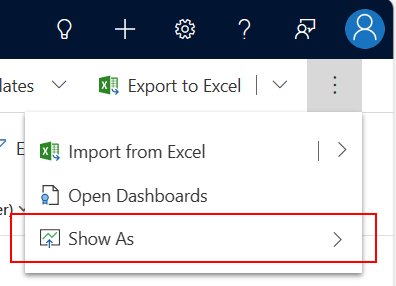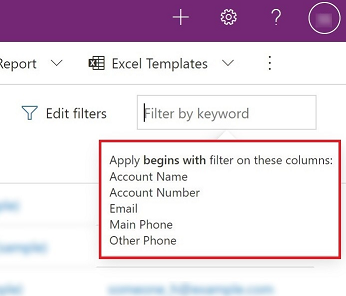그리드 페이지에서 데이터 탐색
모델 기반 앱에서 데이터를 표 형식으로 표시하는 데 사용되는 기본 컨트롤은 읽기 전용 그리드입니다. 하위 영역에 테이블이 포함된 경우 앱 사이트맵에서 하위 영역의 기본 레이아웃을 그리드 페이지라고 합니다.
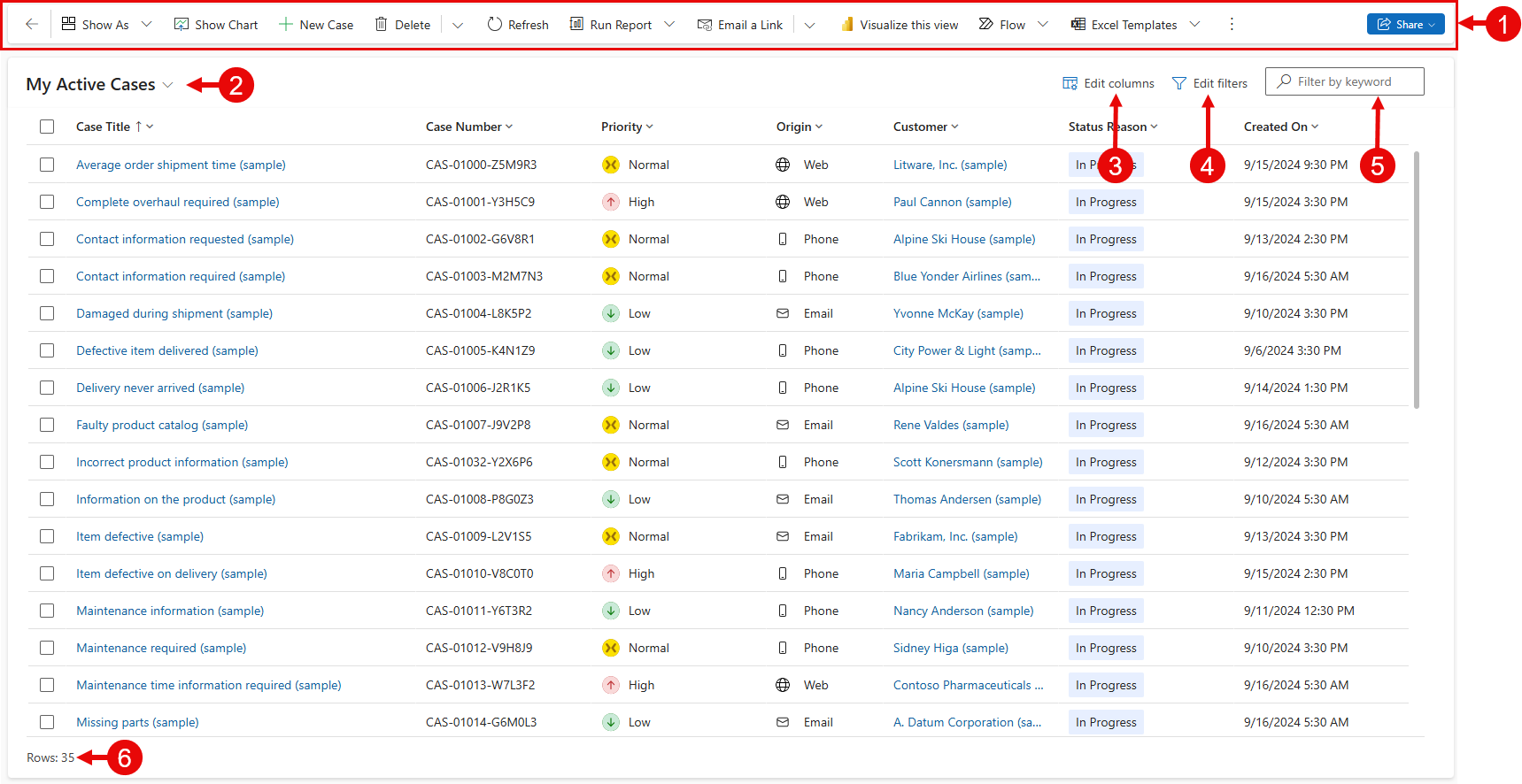
범례:
- 명령 모음: 페이지에 사용할 수 있는 명령
- 보기 선택기: 선택하여 보기 변경
- 열 편집: 선택하여 열을 추가, 제거 또는 재정렬
- 필터 편집: 선택하여 고급 쿼리로 보기 필터링
- 키워드별 필터링 또는 빠른 찾기: 검색 기준과 일치하는 현재 보기의 행만 표시
- 행 카운터: 행의 총 수 표시
명령 모음
명령 모음을 사용하면 애플리케이션 내의 다양한 명령 및 작업에 빠르게 액세스할 수 있습니다.
보기 선택기
보기 선택기는 테이블에 사용할 수 있는 보기를 나열합니다. 기본적으로 목록은 두 그룹으로 나뉩니다.
- 내 보기: 내가 만든 개인 보기
- 시스템 보기: 관리자가 생성하여 나와 공유한 보기
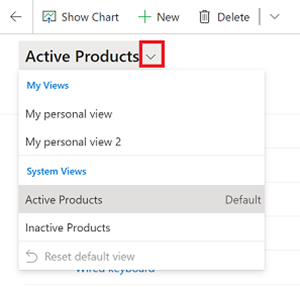
개인 보기는 기본적으로 시스템 보기보다 먼저 나열됩니다. 두 목록 모두 알파벳순으로 정렬됩니다. 보기가 나열되는 순서를 변경할 수 있습니다.
참고
관리자가 최신 고급 찾기 환경을 켠 경우 보기 목록이 분할되지 않습니다. 어떤 종류의 보기를 보고 있는지 쉽게 알 수 있도록 개인 보기에는 사용자 아이콘 ![]() 이 있습니다. 또한 정보 아이콘
이 있습니다. 또한 정보 아이콘 ![]() 위에 마우스를 올려놓으면 보기 유형을 확인할 수 있습니다.
위에 마우스를 올려놓으면 보기 유형을 확인할 수 있습니다.
긴 목록에서 보기를 빠르게 찾으려면 보기 선택기 상단에 있는 검색 상자를 사용하십시오.
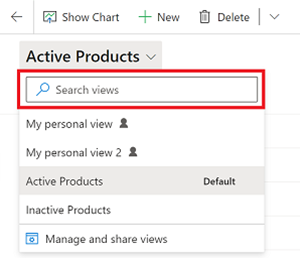
앱의 모든 테이블에는 관리자가 설정한 기본 보기가 있습니다. 보기 선택기의 기본 레이블은 테이블의 기본값인 보기를 식별합니다.
열 편집기
열 편집기를 사용하여 열을 추가, 제거 또는 재정렬합니다.
필터 편집기
보기에서 레코드를 선택한 쿼리를 보거나 수정하려면 필터 편집기를 사용하십시오.
그리드 검색
그리드 검색을 사용하면 키워드를 기반으로 현재 보기를 필터링할 수 있습니다. 검색 상자를 선택하면 시작 항목 일치가 적용되는 열 목록을 나타내는 정보 도구 설명이 나타납니다.
검색 상자는 관리자가 검색을 구성한 방식에 따라 두 가지 다른 경험을 제공할 수 있습니다.
참고
앱이 기본적으로 오프라인으로 구성된 경우 검색 상자는 그리드 검색 구성에 관계없이 빠른 찾기를 활용합니다.
키워드별 필터링
키워드별 필터링은 기본 경험입니다. 키워드별 필터링 상자에 텍스트를 입력하면 시스템이 현재 보기를 필터링합니다. 현재 보기에서 사용된 것과 동일한 열에 결과를 표시합니다.
빠른 찾기
관리자가 빠른 찾기를 켠 경우 검색 상자에 빠른 찾기가 표시됩니다. 빠른 찾기 상자에 텍스트를 입력하면 시스템이 테이블의 빠른 찾기 보기를 필터링합니다. 현재 보기가 아닌 빠른 찾기 보기의 열에 결과를 표시합니다.
참고
별표(*)로 시작하는 그리드 검색 키워드는 검색 속도가 느려질 수 있다는 경고를 표시합니다. 관리자가 보기 페이지에서 빠른 찾기 용어에 대해 느린 키워드 필터 방지 설정을 켠 경우 별표(*)로 시작하는 키워드에 대한 검색을 수행할 수 없습니다.
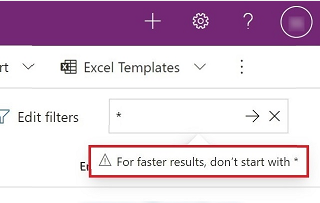
스마트 그리드(프리뷰)
[이 문서는 시험판 문서이며 변경될 수 있습니다.]
스마트 그리드는 이제 모델 기반 보기에서 프리뷰로 제공되므로 사용자는 복잡한 고급 필터를 우회하여 자연어로 데이터를 빠르게 찾고, 필터링하고, 정렬할 수 있습니다. 관리자가 자연어 그리드 및 보기 검색을 켜 놓은 경우 자연어 검색 상자가 표시됩니다.
자연어 검색
스마트 그리드 자연어 검색을 사용하면 자연어로 데이터 관련 질문을 할 수 있습니다. 예를 들어 "날짜별 기한이 지난 후속 조치가 있는 우선 순위가 높은 케이스"를 요청하면 관련 케이스만 표시하도록 보기가 필터링됩니다.

중요
- 이는 프리뷰 기능입니다.
- 프리뷰 기능은 프로덕션용으로 만들어진 것이 아니므로 기능이 제한될 수 있습니다. 이러한 기능에는 추가 사용 약관이 적용되며, 고객이 조기에 액세스하고 피드백을 제공할 수 있도록 공식 출시 전에 제공됩니다.
지원되는 기능
- 레코드 필터링
- 정렬
- 텍스트 검색
알려진 제한 사항
다음 기능은 지원되지 않습니다:
- 쿼리 집계
- 쿼리 그룹화
- 열 추가
고려 사항
- 쿼리를 실행한 후 생성된 필터 태그를 검토하여 필터 조건이 자연어 쿼리에서 올바르게 해석되었는지 확인합니다. 필터 태그에서 쿼리의 일부가 누락된 경우 결과가 해당 조건으로 필터링되지 않은 것입니다.
- Copilot으로 원하는 결과가 생성되지 않으면 다음과 같이 쿼리를 수정하는 것이 좋습니다.
- 그리드 헤더에 표시되는 이름으로 데이터 열 참조
- 여러 조건을 쉼표 또는 마침표로 구분
- 두 단어 이하의 검색 문자열은 텍스트 검색을 수행합니다(이전 기능). Copilot 검색을 수행하려면 두 개 이상의 단어를 사용합니다. 두 개 이상의 단어에 대한 텍스트 검색을 수행하려면 검색어를 작은따옴표 또는 큰따옴표로 묶습니다.
행 카운터
행 카운터는 총 행 수를 표시하고 페이지의 무한 스크롤을 나타냅니다. 이 보기는 사용 가능한 기본 보기입니다.
레코드 카운터
레코드 카운터는 보기의 총 레코드 수 내에서 현재 레코드 페이지의 위치를 표시합니다. 이는 일반적으로 "Records 21-40 of 100"과 같은 레코드 카운터로 표시됩니다. 레코드 카운터를 보려면 관리자가 설정을 활성화해야 합니다.
페이지 탐색
페이지 탐색을 사용하면 보기에 표시된 레코드 집합에서 페이지별로 앞뒤로 이동하고 전체 데이터 집합 내에서 각 페이지의 위치를 볼 수 있습니다. 페이지 탐색을 보려면 관리자가 설정을 활성화해야 합니다.
이동 막대
이동 막대는 알파벳 문자를 기반으로 레코드를 필터링하는 빠른 방법입니다. 예를 들어 문자 S로 시작하는 레코드만 보려면 이동 막대에서 S를 선택합니다.
이동 막대는 첫 번째 정렬된 열에서 작동합니다. 정렬 순서가 변경되지 않은 경우 점프 막대는 기본 열을 사용합니다. 점프 막대를 보려면 관리자가 설정을 활성화해야 합니다.
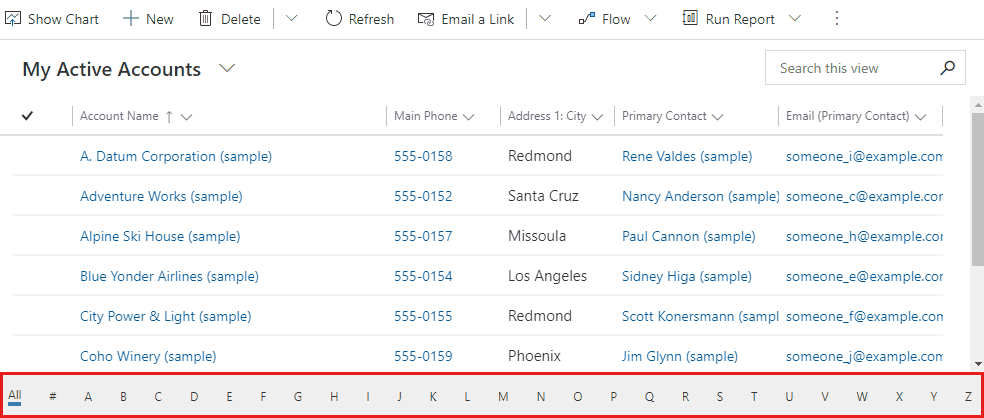
열 헤더 작업
드롭다운 열 헤더는 그리드에 표시된 데이터를 수정할 수 있는 다양한 옵션을 제공합니다.
정렬
드롭다운 열 헤더의 정렬 작업을 사용하여 그리드의 레코드 순서를 수정할 수 있습니다. 기본적으로 열을 기준으로 정렬하도록 선택하면 그리드의 기존 정렬 기준이 대체됩니다.
참고
다중 열 정렬은 다른 열에서 정렬을 선택할 때 Shift 키를 눌러 수행할 수 있습니다. 이렇게 하면 정렬 기준을 바꾸는 대신 그리드의 기존 정렬 기준에 정렬 조건이 추가됩니다.
필터링
특정 기준을 충족하는 레코드에 초점을 맞추기 위해 하나 이상의 열별로 보기를 필터링할 수 있습니다. 열의 데이터 유형에 따라 사용 가능한 필터 옵션이 결정됩니다.
중요
통합 인터페이스에서 그리드는 현재 보기 정의를 기반으로 열 필터를 미리 채우지 않습니다.
참고
가상 엔터티에서는 필터링이 지원되지 않습니다. 그리드 필터의 조회 목록은 100개의 결과로 제한됩니다.
조회 열에서 필터링
조회 열에서 데이터를 필터링할 때 입력하는 대신 값 목록에서 선택할 수 있습니다. 예를 들어 기본 연락처로 보기를 필터링하려면 필터 텍스트 상자를 선택할 때 표시되는 목록에서 이름을 선택할 수 있습니다.
입력을 시작하면 필터가 검색을 완료하는 데 도움이 되도록 일치하는 결과를 제안합니다. 결과에는 필터링되지 않은 모든 행이 포함됩니다.
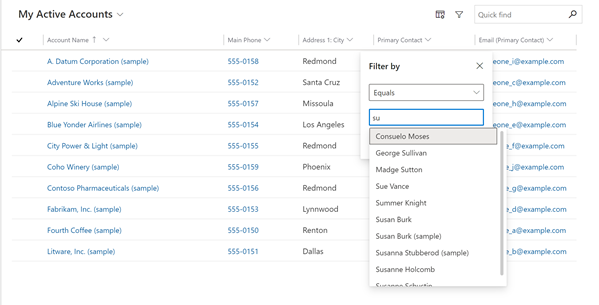
날짜 열에서 필터링
날짜 열을 필터링할 때 날짜 또는 시간 프레임를 지정하는 다양한 방법 중에서 선택할 수 있습니다. 예를 들어 정확한 날짜 또는 그 이후, 다음 회계 연도 또는 지난주를 검색할 수 있습니다.
필터링 활동
활동 유형 필터를 사용하여 약속이나 이메일과 같이 관심 있는 활동만 표시합니다.
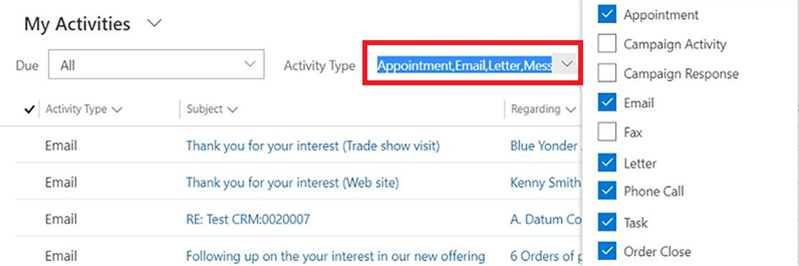
그룹화
구성된 경우 드롭다운 열 머리글에 그룹화 기준 옵션이 표시됩니다. 이를 통해 선택한 그룹의 값을 기준으로 그리드의 데이터를 그룹화할 수 있습니다.
- 그룹화는 대부분의 열 종류에 사용할 수 있습니다. 특히 조회 열은 포함되지 않습니다.
- 날짜 필드를 그룹화할 때 그룹화할 기간을 선택해야 합니다. 여기에는 일, 주, 월, 분기 및 연도가 포함됩니다.
- 한 번에 하나의 열로만 그룹화할 수 있습니다. 다른 열에서 그룹화 기준을 선택하면 기존 그룹화 기준이 바뀝니다.
- 동일한 드롭다운 열 머리글에서 그룹 해제를 선택하여 그룹화를 제거하여 그룹화를 제거할 수 있습니다.
참고
그룹화 기준은 보기에 저장되지 않습니다. 그리드의 페이징이 허용되는 경우 그룹화가 지원되지 않습니다.
집계
구성된 경우 드롭다운 열 머리글은 숫자 열에 총계 옵션을 표시합니다. 이를 통해 이 열의 데이터에 대한 집계 계산을 표 바닥글에 표시할 수 있습니다. 합계, 최대값, 최소값 또는 평균값 표시 중에서 선택할 수 있습니다. 그리드의 데이터가 그룹화된 경우 각 그룹에 대해 집계가 계산되어 표시됩니다.
참고
집계는 보기에 저장되지 않습니다.
다른 형식으로 표시
기본 읽기 전용 그리드는 처음에 데이터를 표시하는 데 사용되지만 테이블 보기에 대해 여러 데이터 세트 컨트롤이 구성된 경우 일반적으로 추가 명령 작업 아래에 있는 명령 모음의 다음으로 표시 메뉴를 사용하여 이러한 컨트롤 간에 전환할 수 있습니다. 다른 데이터 표시로 전환하면 해당 디바이스의 향후 세션을 위해 해당 컨트롤이 기억됩니다.